... newer stories
Mittwoch, 27. September 2006
Outlook einrichten
rtfm2007, 13:40h
1. Starten/Öffnen sie Ihren eMail Client (Outlook XP). Sollte sich, wenn zuvor noch kein eMail Konto erstellt wurde, der "Outlook XP– Startassistent" öffnen, brechen sie diesen bitte ab. Das Programm sollte sich nun mit seiner Standartoberfläche präsentieren.
2. Wählen Sie dann in der obersten Auswahlliste die Option Extras.
3. Wählen sie nun den Punkt eMail -Konten im geöffneten Menüfeld aus.
4. Makieren sie in der folgenden Übersicht eMail -Konten den Punkt "Ein neues eMail -Konto hinzufügen" aus. Drücken sie dann "Weiter"
5. In der Übersicht "Servertyp" makieren sie bitte POP3. Drücken sie dann "Weiter"
6. Geben Sie nun zuerst einen Namen ein, der bei der Absenderadresse mit angezeigt wird, zum Beispiel der Namen ihrer Firma oder Ihren Vor- und Nachnamen. NICHT "Weiter" drücken.
7. Weiterhin geben Sie bitte Ihre eMailadresse an, die dann in der Absenderadresse mitgeschickt wird, damit ihr Empfänger auf Ihre eMail antworten kann. Diese eMailadresse teilen wir Ihnen in Ihren Zugangsdaten mit. NICHT "Weiter" drücken.
8. Als nächstes geben Sie nun die beiden Mailserver für den ein- und ausgehenden Postverkehr (POP3/SMTP) an. Nutzen Sie dazu einfach ihren Domainnamen, den Sie bestellt haben. NICHT "Weiter" drücken.
9. Geben sie nun noch den Benutzername und Kennwort zur Anmeldung beim eMailserver an.
Auch diese Daten erhalten Sie mit Ihren Zugangsdaten. NICHT "Weiter" drücken.
10. Unter "Weitere Einstellungen >>> " "Postausgangsserver" wählen Sie Der Postausgangsserver (SMTP) erfordert Authentifizierung und den Menüpunkt "Anmeldung mit" aus.
11. Tragen sie bitte auch hier Ihre persönlichen Daten > Benutzername und Kennwort ein.
12. Nun bestätigen sie alle Einstellungen.
13. Ihr Account ist nun fertig eingerichtet.
2. Wählen Sie dann in der obersten Auswahlliste die Option Extras.
3. Wählen sie nun den Punkt eMail -Konten im geöffneten Menüfeld aus.
4. Makieren sie in der folgenden Übersicht eMail -Konten den Punkt "Ein neues eMail -Konto hinzufügen" aus. Drücken sie dann "Weiter"
5. In der Übersicht "Servertyp" makieren sie bitte POP3. Drücken sie dann "Weiter"
6. Geben Sie nun zuerst einen Namen ein, der bei der Absenderadresse mit angezeigt wird, zum Beispiel der Namen ihrer Firma oder Ihren Vor- und Nachnamen. NICHT "Weiter" drücken.
7. Weiterhin geben Sie bitte Ihre eMailadresse an, die dann in der Absenderadresse mitgeschickt wird, damit ihr Empfänger auf Ihre eMail antworten kann. Diese eMailadresse teilen wir Ihnen in Ihren Zugangsdaten mit. NICHT "Weiter" drücken.
8. Als nächstes geben Sie nun die beiden Mailserver für den ein- und ausgehenden Postverkehr (POP3/SMTP) an. Nutzen Sie dazu einfach ihren Domainnamen, den Sie bestellt haben. NICHT "Weiter" drücken.
9. Geben sie nun noch den Benutzername und Kennwort zur Anmeldung beim eMailserver an.
Auch diese Daten erhalten Sie mit Ihren Zugangsdaten. NICHT "Weiter" drücken.
10. Unter "Weitere Einstellungen >>> " "Postausgangsserver" wählen Sie Der Postausgangsserver (SMTP) erfordert Authentifizierung und den Menüpunkt "Anmeldung mit" aus.
11. Tragen sie bitte auch hier Ihre persönlichen Daten > Benutzername und Kennwort ein.
12. Nun bestätigen sie alle Einstellungen.
13. Ihr Account ist nun fertig eingerichtet.
... link (0 Kommentare) ... comment
RTFM
rtfm2007, 12:25h
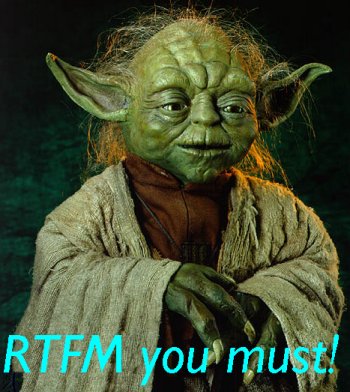
... link (1 Kommentar) ... comment

